Écriture manuscrite animée avec Clip Studio Paint
introduction
Bienvenue dans une nouvelle astuce de Clip Studio Paint et aujourd'hui je vais vous montrer comment créer du début à une signature animée
Grâce aux outils d'animation de Clip Studio Paint, et avec la possibilité d'importer de l'audio dans la version 1.8.4, nous pouvons créer une animation pour notre signature image par image
Vous pouvez voir le tutoriel vidéo pour une meilleure expérience
Prépare votre mise en page
La toile sera de 1920x1080 (FHD) pour le projet d'animation. Avec les outils de crayons, grille et règles pour esquisser, vous pouvez faire un brouillon de la signature et du traçage avec des crayons encreurs
Dans une autre couche, préparez un chronogramme dans les lettres avec la quantité d'images pour organiser la chronologie en animation
Animation
En animation, l'utilisation des chronogrammes est essentielle pour calculer la vitesse d'animation. Plus d'images est lent et moins d'images est rapide
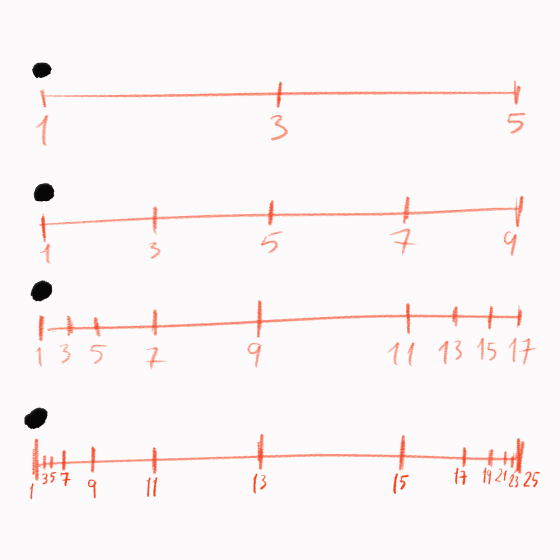
Créez une chronologie dans le document, avec 24 images par seconde et une durée de 240 images (10 secondes) Cette option de durée illimitée est disponible dans Clip Studio Paint EX.
Pour générer une animation, ajoutez un nouveau calque d'animation, organisez les dossiers pour les lettres qui seront animées
Ajoutez un Cel en tant que dossier avec des calques, placez la signature au-dessus des calques comme guide, réduisez l'opacité et le calque de couleur actif
Maintenant, nous allons animer, copier et coller chaque trait pour chaque image pour former un trait animé
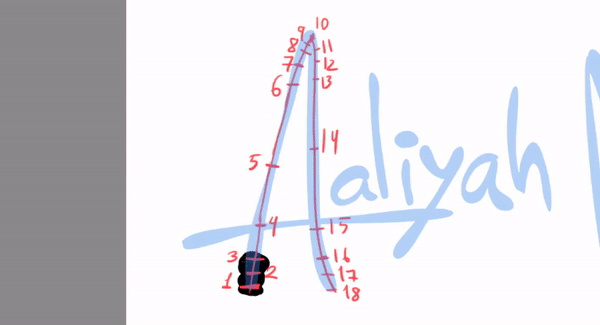

Pour optimiser l'animation, combinez le dossier avec tous les calques dans un calque unique, réduisez les calques
Regroupez tous les calques d'animation et placez-les dans un nouveau dossier, puis créez une zone de sélection à partir de la signature et générez un masque pour le dossier
Pour coloriser, vous pouvez aller à Calque de couleur et appliquer la couleur pour l'animation manuscrite
Montage audio
Pour mettre le SFX, allez dans Fichier> Importer> Audio
Pour l'édition audio, vous pouvez diviser, faire glisser, rogner, copier, coller et dupliquer le calque audio dans la chronologie
Final
Heureux de vous lire mon article! Si vous voulez plus de contenu, consultez mes précédents tutoriels et suivez-moi sur mes réseaux sociaux
https://twitter.com/lacardozarojas
https://www.deviantart.com/lacardozarojas























Commentaire